[修正済み]外付けハードドライブ0バイト使用/空き容量RAW問題
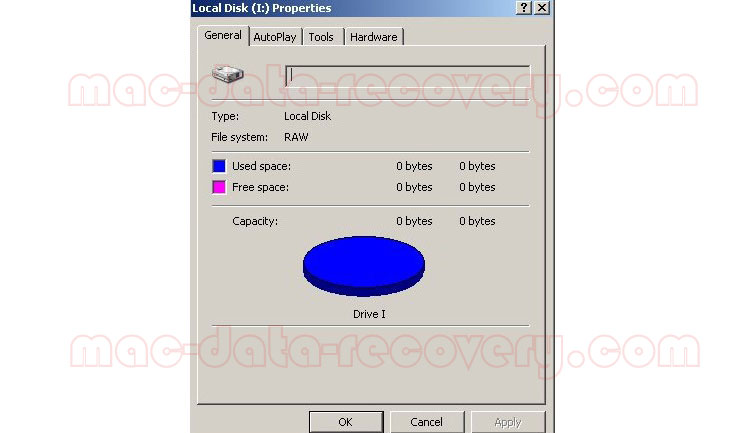
私のWD 1TB黒私のパスポートポータブル外付けハードドライブは、0バイトの使用済み領域と0バイトの空き領域を表示しています。 WDドライブの何が問題になっていますかフォーマットしようとすると、エラーが表示されました。 WD外付けハードドライブのファイルにアクセスするにはどうすればよいですか?大きなビデオファイルやドキュメントを保存するために使用します。すべてのファイルは私にとって重要です。バックアップはありません。どうぞよろしくお願いします。
こんにちは、パソコンの4TB Seagate外付けハードドライブにアクセスできません。コンピュータに接続すると、ポップアップウィンドウに「外付けハードドライブにアクセスできません。アクセスが拒否されました」と表示されます。ドライブのプロパティは、ファイルシステムがRAWであることを示しています。 「外付けハードドライブがフォーマットされていません。今すぐフォーマットしますか?」ドライブをフォーマットできますか? Seagate外付けハードドライブのRAWファイルシステムを修正するには、問題を解決しそれからファイルを復元するためのソフトウェアがありますか?
外付けハードドライブに0バイトの空き容量がある、RAWファイルシステム上の理由:
外付けハードドライブがウイルスに感染しています
停電
外付けハードドライブを不適切な方法で接続する
DBR、MFT、FATなどのファイルシステムが壊れています
外付けハードドライブに0バイトの空き容量とRAWファイルシステムが表示されていると、そのドライブにアクセスできません。アクセスする前にドライブをフォーマットできますが、そこに保存されているファイルは失われます。
以下は外付けハードドライブを修復する2つの方法です0 Bytes / Free SpaceおよびRAWファイルシステムの問題。 WD、Seagate、Toshiba、Hitachi、SanDisk、Kingston Technology、Sony Computer Entertainment、Transcend、Samsung、ADATA、HP、HGST、Apple、Mushkin、Quantum Corporation、Buffalo Technology、Strontium Technologyなどのすべての外付けハードドライブブランドに適しています。 Maxtor、Iomega International SA、LaCie、エム・シー・コーポレーション、およびG-Technology。
方法1:CMDを使用して0バイトの外付けハードドライブからデータを復元する
スタートをクリックしてファイル名を指定して実行を選択し、CMDと入力してEnterキーを押します。 attrib -h -r -s / s / d e:\ *。* と入力してEnterキーを押します。 「 e 」を外付けハードドライブのドライブ文字に置き換えます。その後、データはハードドライブに復元されます。
方法2:MacのRAW外付けハードドライブからデータを復元する
お使いのMacにMac外付けハードドライブデータ復旧Proをダウンロードしてインストールします。 0バイトの空き容量を示す外付けハードドライブ、RAWファイルシステムをMacコンピュータに接続します。
ステップ1:Mac用RAW外付けハードドライブの回復ツールを実行します
スキャンが開始される0バイトの空き容量とRAWファイルシステムが表示されている外付けハードドライブを選択します。


ステップ2:RAWファイルの回復
スキャンが完了したら、必要なファイルを選択し、MacのRAW外付けハードドライブからデータを復元します。


